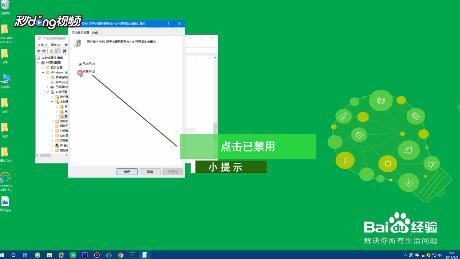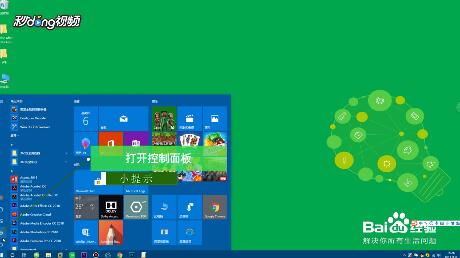win10如何去掉桌面图标上小盾牌
1、按下“Win+R”键呼出运行,输入“gpedit.msc”,点击确定。
2、在弹出的窗口中依次打开“计算机设置”、“Windows设置”、“安全设置”、“本地逅秫舒迩策略”、“安全选项文件夹”。
3、找到“用户账户控制用于内置管理员本地账户的管理员批准模式”选项,双击打开。
4、选择“已禁用”,然后点击确定。
5、鼠标单击左下角的“开始”菜单,点击齿轮图标,打开“控制面板”。
6、搜索“更改用户账户控制设置”,点击搜索结果,将级别调为最低,点击确定。
7、弹出的窗口点击“是”即可。
声明:本网站引用、摘录或转载内容仅供网站访问者交流或参考,不代表本站立场,如存在版权或非法内容,请联系站长删除,联系邮箱:site.kefu@qq.com。
阅读量:46
阅读量:46
阅读量:53
阅读量:96
阅读量:52